windows7安装office2010的方法步骤
发布时间:2017-06-12 10:20
相关话题
windows7系统下office的安装,习惯了用office软件,换别的用不习惯,虽然国内的wps也好用,但在某些功能上还不是很完善。故打算把office2007升到2010版本去。下面是学习小编给大家整理的有关介绍windows7安装office2010的方法步骤,希望对大家有帮助!
windows7安装office2010的方法步骤
下载office2010安装包,下载地址见注意事项里(网上搜了一大圈,太多的wps冒充的office,有些还有病毒)。

解压到当前目录,找到安装文件里的setup.exe应用程序,右键以管理员身份运行
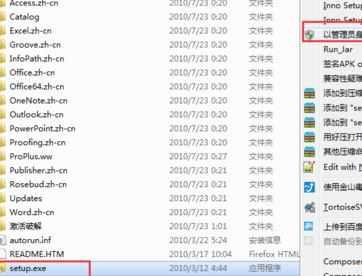
在弹出的对话框上勾选接受此协议,并点击继续,这时你会看到两个选项,一个自定义安装与立即安装,若不熟悉推荐选立即安装,这里我选自定义安装,因为有些功能我这里用不到

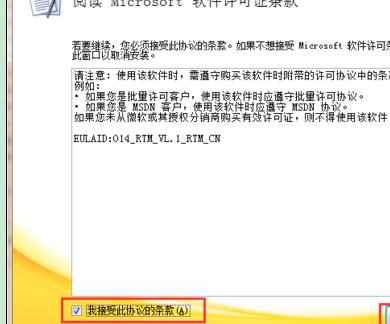
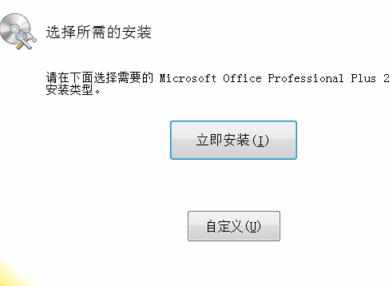
若是选择立即安装,直接等待安装完成就好了,这里我选择自定义安装,只安装word、excel、powerpoint,其它都不安装,选择好点击立即安装
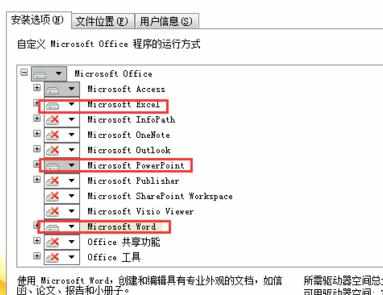
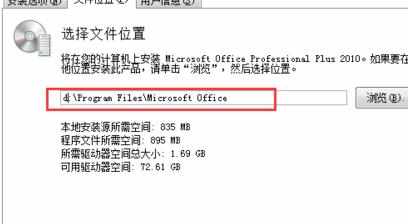
接下来等待安装完成,关闭完成对话框
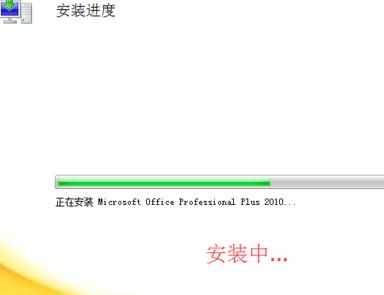

迫不及待,打开看看,第一次打开要勾选下请勿更改,之后就不会弹出任何对话框了,试了试word、excel都好用,小伙伴们有图有真相哈
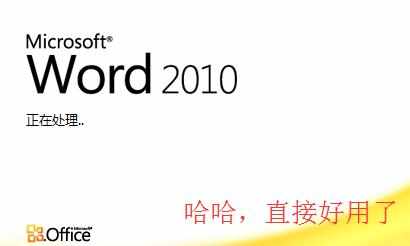
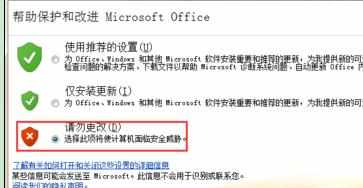
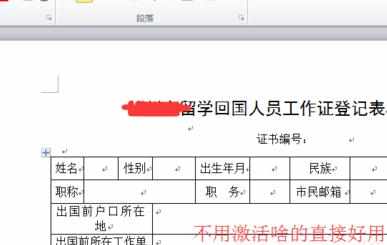

看了“windows7安装office2010的方法步骤”的人又看了:
1.office 2010如何安装图文教程
2.win7系统怎么安装 Microsoft Office2007办公软件
3.office2010怎么安装与激活
4.Win7如何安装Microsoft Office2007
5.如何安装office2010
6.Microsoft Office 2010安装教程

windows7安装office2010的方法步骤的评论条评论